ご利用方法
「のるーと」ご利用の流れ

呼ぶ
スマートフォンアプリ(市公式LINE・専用アプリ)
またはお電話で配車リクエスト
※乗車希望日の6日前から予約可能
※アプリからの時間指定による予約は24時間可能
来る
指定された時間までに乗り場へ!
乗る
運転手に予約番号を伝えて乗車!
※予約番号は会員登録時の電話番号の下4桁。
払う
乗車時に運賃をお支払い
※両替機がないため釣銭が出ないようご協力ください。
のるーと乗り方・降り方ご説明動画
アプリ会員登録方法
1

アプリを立ち上げて
「初めての方はこちら」をタップ
2

+81のあとに携帯番号を入力
※最初の0は省略
3

登録した携帯番号に送られる
5桁の「認証コード」を入力
4

氏名・メールアドレス・
生年月日などを入力して決定をタップ
※画面は専用アプリのものです。市公式LINEの場合、認証コードおよびメールアドレスの入力が不要です。
アプリ会員登録方法ご説明動画
アプリ予約方法
1

アプリを立ち上げて「今すぐ予約」をタップ※「事前予約」タップ時は出発時間を設定後②に進む
2
出発地・目的地を入力。
名称や地図からも検索可能。

3
乗車人数・支払方法・
乗車希望日時を入力後、予約へ進む
※乗車の6日前から予約可能

4
配車時間までに指定された
ポイントで待ちます
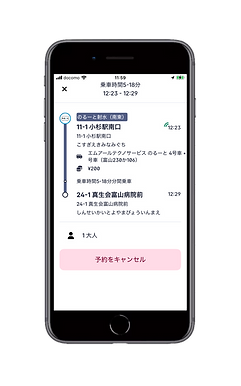
乗車の際に予約番号(電話番号下4桁)を乗務員にお伝えください
※画面は専用アプリのものです。
市公式LINEの場合も入力する内容は同様です。
アプリ予約方法ご説明動画
LINEからの利用方法
1

市公式LINEのメニューから
「公共交通」をタップ
2

「のるーと射水予約」をタップし、
予約画面に進む
3

出発地・目的地を入力
( 名称や地図からも検索可能)
4

乗車人数・ 乗車希望日時を
入力し、予約を確定
ご利用の注意点
予約時に案内される乗車及び降車予定時刻は、乗合等運行状況により遅れる場合があります。時間に余裕をもってご予約ください。
※スマートフォンアプリの予約確認画面では、乗車及び降車予定時刻が随時更新されます。また、「遅くとも○○:○○頃」の到着時間を確認できます。

